时间:2023-08-23 10:36:29 作者:lihong 来源:系统之家 1. 扫描二维码随时看资讯 2. 请使用手机浏览器访问: https://m.xitongzhijia.net/xtjc/20230823/293767.html 手机查看 评论 反馈
戴尔电脑蓝屏怎么解决?我们在使用戴尔电脑的时候,可能会遇到了蓝屏问题。出现蓝屏错误会让我们无从下手,甚至影响我们的工作和娱乐。以下小编给使用戴尔电脑的用户提供一些简单而实用的解决方法,帮助用户们迅速解决这一问题,让戴尔电脑都能重新恢复正常运行。

戴尔电脑蓝屏解决方法:
方法一:
如果您的计算机开机蓝屏可以进入操作系统,您可以尝试以下操作:
1. 蓝屏检测
打开SupportAssist,选择硬件检查。

再选择高级疑难解答工具,点击蓝屏疑难程序进行蓝屏检测。
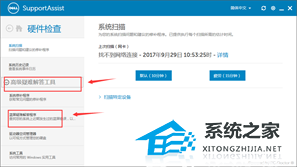
您也可以登入戴尔支持网站,在页面上方输入您的电脑型号,点击左侧菜单中的诊断。
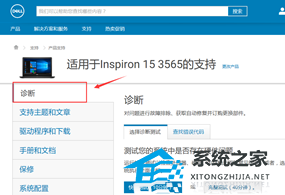
勾选蓝屏分析器进行具体的问题检测,看能否找到蓝屏故障来源。
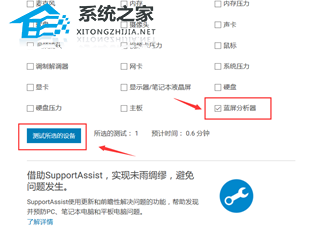
2. 更新Bios
您可以尝试升级Bios,完成后观察是否还会出现蓝屏的问题。
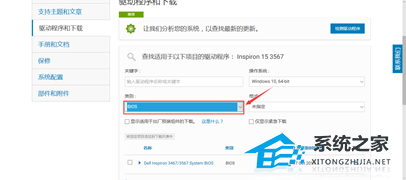
参考教程:《戴尔Bios怎么更新?戴尔Bios更新教程》
注意:在更新过程中可能会重启,请勿断电,否则会导致电脑无法正常使用。
3. 重置系统(重置系统可能会导致数据丢失,请做好数据备份。)
蓝屏可能是系统问题导致,您可以将计算机的系统进行恢复,观察是否还会出现蓝屏的问题。
操作步骤如下:
在菜单栏打开“设置”->“更新和安全”->“恢复”->“重置此电脑” ->“开始”,然后根据自己的需要进行系统重置。
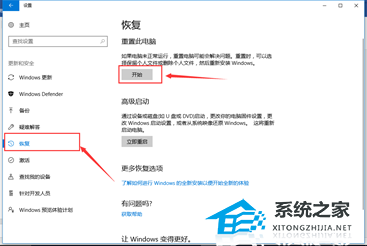
或一键重装系统:《戴尔一键重装Win10教程》、《戴尔一键重装Win11教程》、《戴尔Win7一键重装教程》
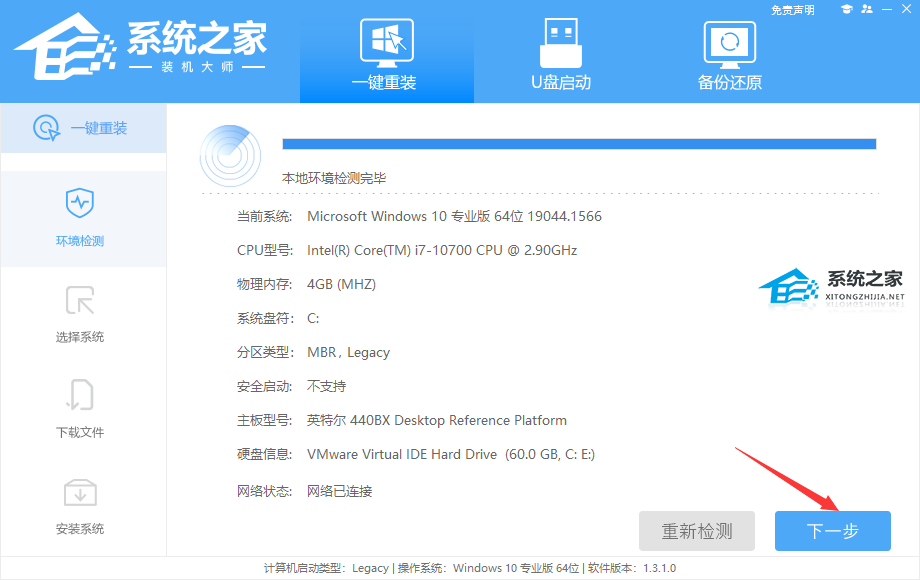
或下载镜像重装系统:戴尔笔记本Win11 专业装机版>>>、戴尔Dell Windows10 专业装机版>>>、戴尔Win7旗舰版OEM原版系统>>>
如果您的计算机开机蓝屏无法进入操作系统,您可以尝试以下操作:
1. 释放静电
首先移除电脑充电器和电池,移除所有外设,特别是连接到USB接口上的设备,接着长按开机键20秒,放开。

2. 硬件检测(EPSA)
可以对您的计算机进行硬件检测(ePSA),查看是否有硬件上的故障。
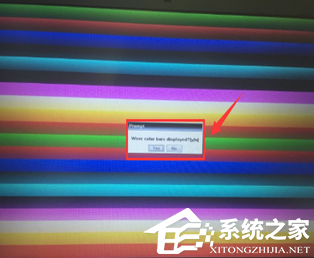
在关机状态下按住键盘左下角的Fn键不放,同时按下开机键即可进入硬件检测界面,检测会自动运行, 运行诊断后,会出现彩色条纹画面,并伴随文字和滴滴的报警声音,请选择Y进行硬件自检。
以上就是系统之家小编为你带来的关于“戴尔电脑蓝屏怎么解决?戴尔电脑蓝屏解决方法”的全部内容了,希望可以解决你的问题,感谢您的阅读,更多精彩内容请关注系统之家官网。
发表评论
共0条
评论就这些咯,让大家也知道你的独特见解
立即评论以上留言仅代表用户个人观点,不代表系统之家立场